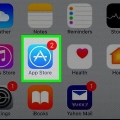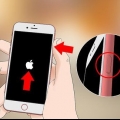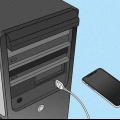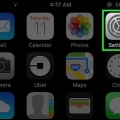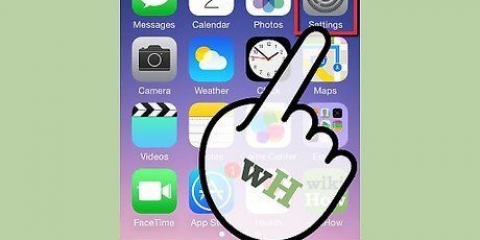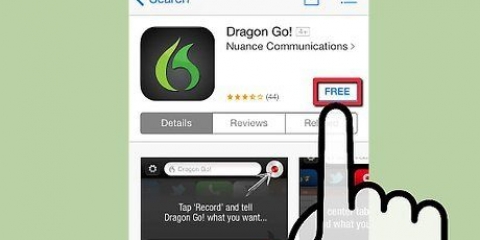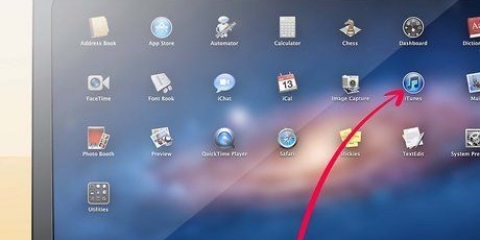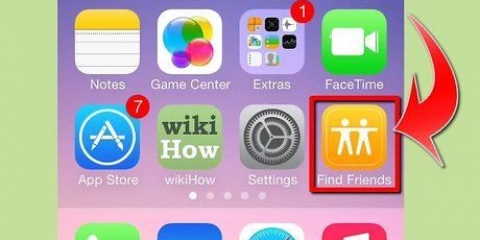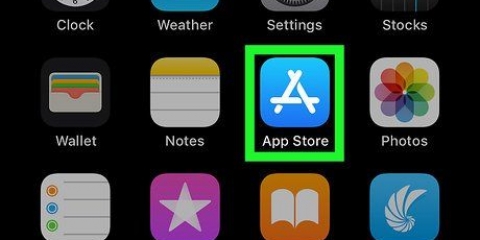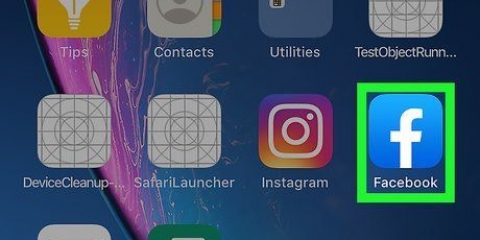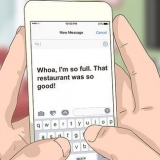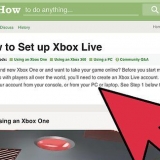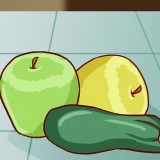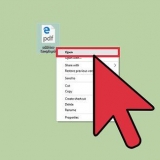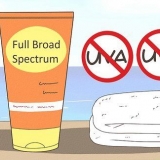’n Groen kolletjie langs die toestel dui aan dat dit aanlyn is. `n Grys kolletjie dui aan dat dit vanlyn is. Vind my iPhone wys die laaste bekende liggings van die afgelope 24 uur.

As jy nie `n wagwoordkode op jou foon geaktiveer het nie, sal jy nou gevra word om een te skep. As jy reeds `n wagwoord geaktiveer het, sal Lost Mode geaktiveer word sonder dat jy dit self hoef te doen. As jy die wagwoord geaktiveer het om versoek te word na een uur van onaktiwiteit, en jy aktiveer Verlore modus na `n halfuur, sal die toestel homself sluit. Jy kan `n kontak se telefoonnommer byvoeg. Dit moet `n nommer wees waar jy bereik kan word. `n Knoppie sal op die skerm verskyn wat jou kontakpersoon outomaties sal bel. Jy kan ook `n persoonlike boodskap stel wat langs die telefoonnommer gewys sal word.

Jou data sal permanent van die toestel verwyder word. Gebruik dus slegs hierdie opsie as `n laaste uitweg. Hierdie opsie sal jou toestel se GPS-nasporing deaktiveer.
Soek 'n iphone met find my iphone
Daar word gesê dat as jy verlore is, is dit die beste om op `n vaste plek te bly. Gelukkig sal jou iPhone dit doen as jy dit verloor. Ongelukkig weet dit net nie hoe om verbygangers vriendelik vir hulp te vra nie, of hoe om rookseine te stuur nie (trouens, as iemand die iPhone sien, sal hulle dit waarskynlik saamneem). Om jou iPhone te vind die volgende keer as jy dit verloor, kan jy die toepassing gebruik Vind my iPhone gebruik.
Trappe
Metode 1 van 2: Berei jou foon voor

1. Tik die Instellings-toepassing op jou tuisskerm. Voordat jy Liggingdienste kan gebruik om jou iPhone te vind, moet jy eers hierdie dienste aktiveer. Vind my iPhone vereis iOS5 of nuwer; verlore modus vereis iOS6 of nuwer.

2. Tik die iCloud-opsie. Jy kan gevra word om met jou Apple ID aan te meld. As jy nie `n Apple ID het nie, sal jy een vir jou moet skep Vind my iPhone kan gebruik. `n Apple ID is `n gratis rekening om te skep.

3. Skakel oorVind my iPhone in. In die iCloud-afdeling is daar `n skakelaar met langsaan Vind my iPhone. Aktiveer hierdie opsie. Jou toestel sal jou vra of jy dit toelaat. Tik Laat toe om die kenmerk te aktiveer.

4. Aktiveer die wagwoord. Jy kan jou iPhone sluit wanneer die skerm af is. As jy hierdie kenmerk geaktiveer het, is `n 4-syfer kode nodig om jou iPhone weer te ontsluit. Om `n wagwoord te stel, gaan terug na die Instellings-kieslys. Tik Algemeen. Binne die Algemene kieslys is daar `n opsie genaamd Wagkode (of Touch ID en Wagkode). Voer die kode in wat jy wil hê en bevestig.
Jy sal hierdie kode moet invoer om die skerm te ontsluit. Hierdie kenmerk verhoed dat vreemdelinge toegang tot jou data kry as jy jou toestel verloor.
Metode 2 van 2: Soek jou iPhone

1. Maak die iCloud-webwerf oop. Jy kan die iCloud-webwerf met enige internetblaaier bereik. Meld aan met jou Apple ID en wagwoord. As jy by iCloud aangemeld is, sal jy `n aantal opsies sien verskyn.

2. Maak oopVind my iPhone. Die ikoon lyk soos `n radarskerm. Jy sal weer gevra word om jou Apple ID en wagwoord in te voer. Nou sal jy `n kaart sien verskyn. Die kaart sal laai sodra een van jou toestelle gevind word.
Jy kan ook kies om direk na die Soek my iPhone-bladsy om te gaan deur hierdie skakel in te voer: https://www.icloud.com/#vind . Selfs nou moet jy eers jou Apple ID en wagwoord verskaf.

3. Kry die lys van al jou iDevices. druk die knoppie Toestelle in die boonste linkerhoek om `n lys te sien van al die toestelle wat jy die funksie het Vind my iPhone in staat gestel het om uit te bring. Kies die toestel wat jy wil vind om die opsies te wys.

4. Speel `n klank op die verlore toestel. As die kaart wys dat die toestel naby is, kan jy `n harde klank daarop speel deur die knoppie te druk Speel klank te druk.

5. Aktiveer verlore modus. As die toestel werklik verlore is, begin die verlore-modusproses deur op die toepaslike knoppie in die opsiekieslys te klik.

6. Deaktiveer verlore modus. Sodra jy jou toestel gevind het, kan jy Lost Mode weer deaktiveer deur jou wagwoord in te voer. Ook, op die Vind My iPhone-webwerf, kan jy Stop Lost Mode klik.

7. Vee iPhone uit. As jy dink jou foon is vir altyd gesteel of verlore, kan jy al jou data op afstand van die iPhone afvee. druk die knoppie Vee iPhone uit in die opsieskieslys van die Vind my iPhone-webwerf.
8. Gebruik `n ander iOS-toestel. Jy kan dieselfde stappe as hierbo neem deur die Vind my iPhone-toepassing. Jy kan hierdie toepassing op `n ander iOS-toestel installeer, soos `n iPad of `n ander iPhone. Jy sal jou Apple ID en wagwoord moet invoer om die kenmerk te gebruik.
Die toepassing werk presies dieselfde as die Vind my iPhone webwerf.
Wenke
- Ongeag die volume van jou toestel, die funksie Speel klank sal baie geraas maak.
Waarskuwings
- Dit sal nie werk as die iPhone afgeskakel is nie.
- Moenie jou iPhone-wagkode vergeet nie!
Artikels oor die onderwerp "Soek 'n iphone met find my iphone"
Оцените, пожалуйста статью
Gewilde